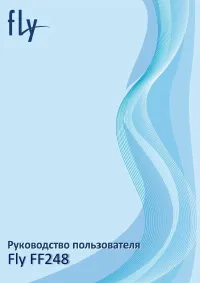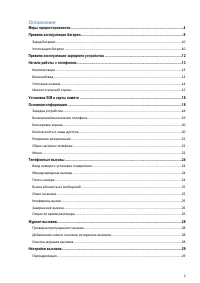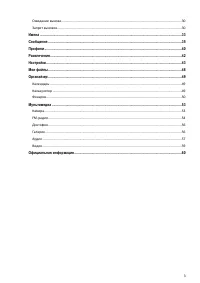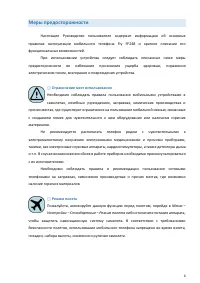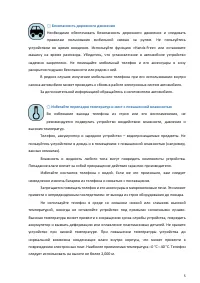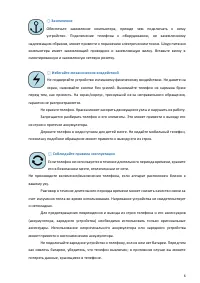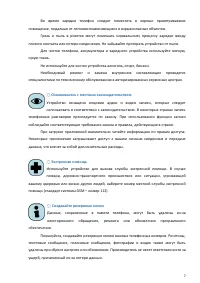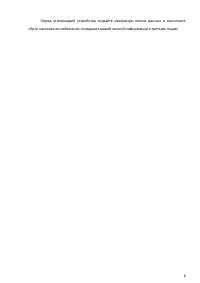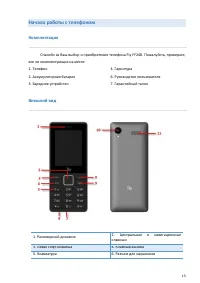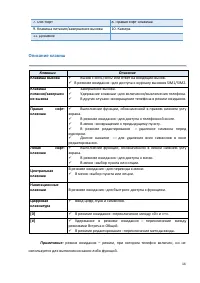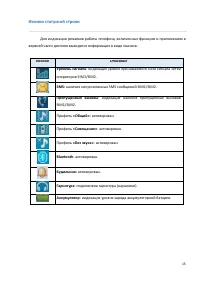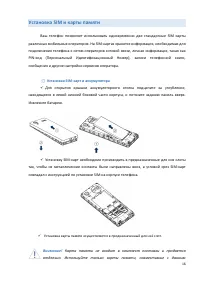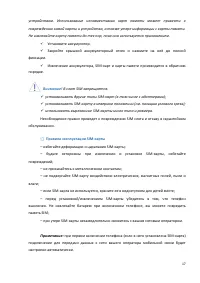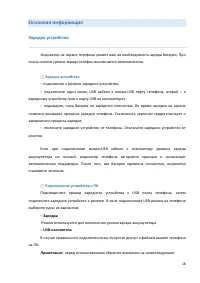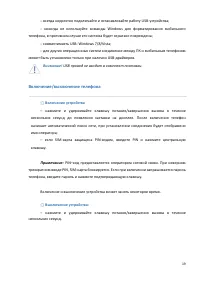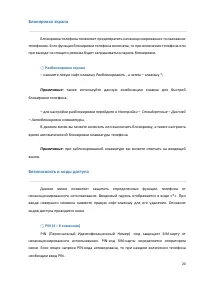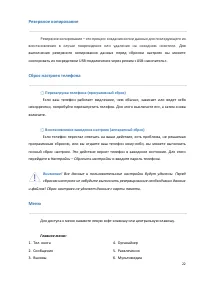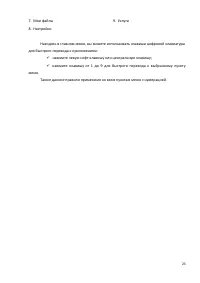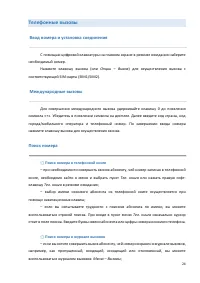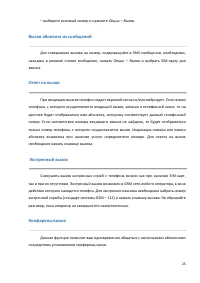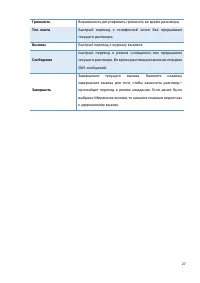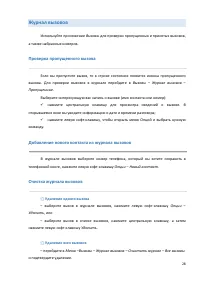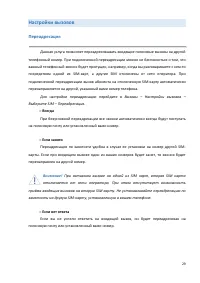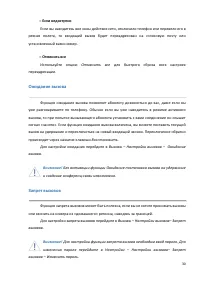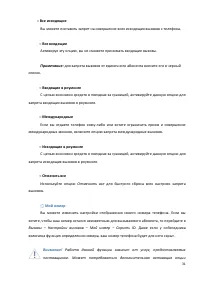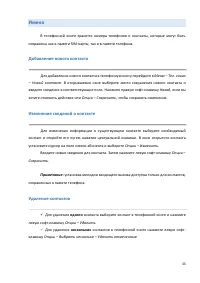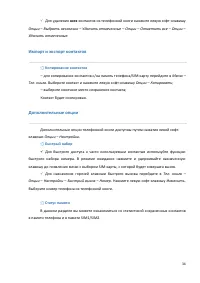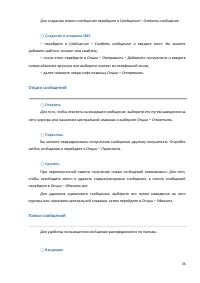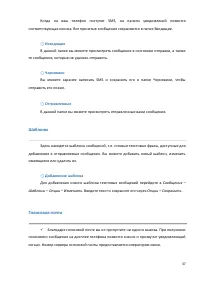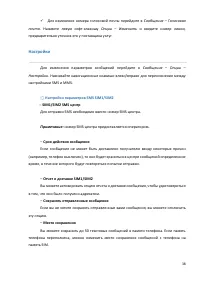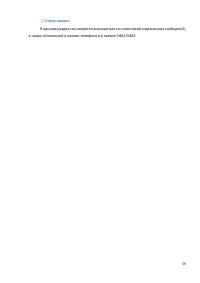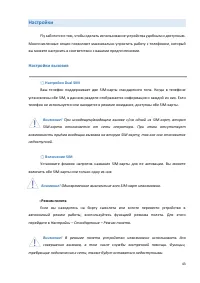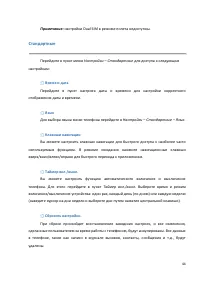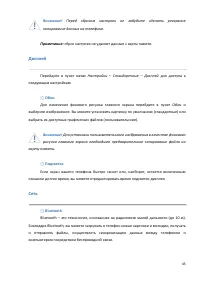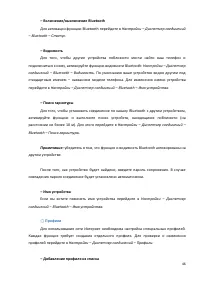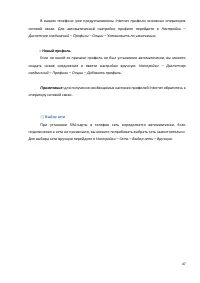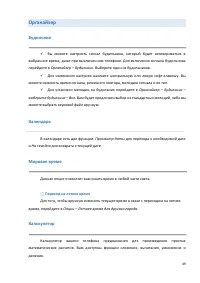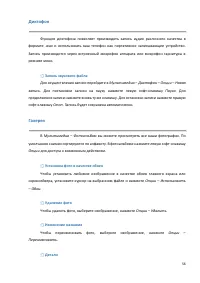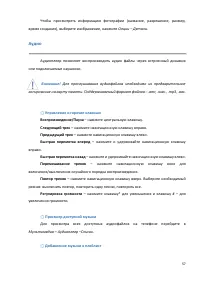Страница 2 - Оглавление
2 Оглавление Меры предосторожности .......................................................................................................................... 4 Правила эксплуатации батареи ..................................................................................................................
Страница 4 - Меры предосторожности; ҉ Ограничение мест использования; Меню –
4 Меры предосторожности Настоящее Руководство пользователя содержит информацию об основных правилах эксплуатации мобильного телефона Fly FF248 и краткое описание его функциональных возможностей. При использовании устройства следует соблюдать описанные ниже меры предосторожности во избежание причинен...
Страница 5 - ҉ Безопасность дорожного движения; правилам пользования мобильной связью за рулем. Не пользуйтесь; ҉ Избегайте перепадов температур и мест с повышенной влажностью; Во избежание выхода телефона из строя или его воспламенения, не
5 ҉ Безопасность дорожного движения Необходимо обеспечивать безопасность дорожного движения и следовать правилам пользования мобильной связью за рулем. Не пользуйтесь устройством во время вождения. Используйте функцию «Hands-Free» или остановите машину на время разговора. Убедитесь, что установленно...
Страница 7 - Не используйте для чистки устройства алкоголь, спирт, бензин.; ҉ Ознакомьтесь с местным законодательством; данных, что влечет за собой дополнительные расходы.; ҉ Экстренная помощь; Данные, сохраненные в памяти телефона, могут быть удалены из-за
7 Во время зарядки телефон следует поместить в хорошо проветриваемое помещение, подальше от легковоспламеняющихся и взрывоопасных объектов. Грязь и пыль в розетке могут помешать нормальному процессу зарядки ввиду плохого контакта или потери соединения. Не забывайте протирать устройство от пыли. Для ...
Страница 9 - Правила эксплуатации батареи
9 Правила эксплуатации батареи Питание данного устройства происходит от специального аккумулятора. Использование других источников питания может быть опасным и сделать недействительной гарантию на данное устройство. Пожалуйста, используйте аккумулятор должным образом. Применение аккумулятора не по н...
Страница 10 - Заряд батареи; очень низком уровне заряда телефон выключается автоматически.; Утилизация батареи
10 Длительность работы батареи зависит от условий использования и окружающей среды. Если вам кажется, что аккумулятор или зарядное устройство неисправны, обратитесь в сервисный центр перед продолжением их эксплуатации. Заряд батареи Индикатор на экране телефона укажет вам на необходимость заряда бат...
Страница 12 - Правила эксплуатации зарядного устройства
12 Правила эксплуатации зарядного устройства Используйте оригинальное зарядное устройство, которое поставляется в комплекте с мобильным телефоном. До начала зарядки убедитесь в правильном положении батареи. Не извлекайте батарею из телефона во время зарядки. Придерживайтесь использования указанных з...
Страница 13 - Начало работы с телефоном; Комплектация
13 Начало работы с телефоном Комплектация Спасибо за Ваш выбор и приобретение телефона Fly FF248. Пожалуйста, проверьте, все ли комплектующие на месте: 1. Телефон 2. Аккумуляторная батарея 3. Зарядное устройство 4. Гарнитура 6. Руководство пользователя 7. Гарантийный талон Внешний вид 1. Разговорный...
Страница 14 - Описание клавиш; Клавиши; Клавиша вызова
14 7. USB-порт 8. Правая софт-клавиша 9. Клавиша питания/завершения вызова 10. Камера 11. Динамик Описание клавиш Клавиши Описание Клавиша вызова Вызов с SIM1/SIM2 или ответ на входящий вызов. В режиме ожидания ̶ для доступа к журналу вызовов SIM1/SIM2. Клавиша питания/завершения вызова Заверш...
Страница 15 - Иконки статусной строки; Иконка
15 Иконки статусной строки Для индикации режимов работы телефона, включенных функциях и приложениях в верхней части дисплея выводится информация в виде значков. Иконка Описание Уровень сигнала : индикация уровня принимаемого GSM сигнала сетей операторов SIM1/SIM2. SMS: наличие непрочитанных SMS сооб...
Страница 16 - Установка SIM и карты памяти; сообщения и другие настройки сервисов оператора.; ҉ Установка SIM-карт и аккумулятора; совпадал с инструкцией по установке SIM на корпусе телефона.
16 Установка SIM и карты памяти Ваш телефон позволяет использовать одновременно две стандартные SIM карты различных мобильных операторов. На SIM-картах хранится информация, необходимая для подключения телефона к сетям операторов сотовой связи, личная информация, такая как PIN-код (Персональный Идент...
Страница 17 - ҉ Правила эксплуатации SIM-карты
17 устройством. Использование несовместимых карт памяти может привести к повреждению самой карты и устройства, а также утере информации с карты памяти. Не извлекайте карту памяти до тех пор, пока она используется приложением . Установите аккумулятор. Закройте крышкой аккумуляторный отсек и нажми...
Страница 18 - Основная информация; Зарядка устройства; ҉ Зарядка устройства; Примечание
18 Основная информация Зарядка устройства Индикатор на экране телефона укажет вам на необходимость заряда батареи. При очень низком уровне заряда телефон выключается автоматически. ҉ Зарядка устройства ─ подключите к розетке зарядное устройство; ─ подключите один конец USB кабеля к микро-USB порту т...
Страница 19 - Включение/выключение телефона; ҉ Включение устройства; PIN–код предоставляется оператором сотовой связи. При неверном; ҉ Выключение устройства:
19 ─ всегда корректно подключайте и останавливайте работу USB-устройства; ─ никогда не используйте команды Windows для форматирования мобильного телефона, в противном случае его система будет серьезно повреждена; ─ совместимость USB: Windows 7/8/Vista; ─ для других операционных систем соединение меж...
Страница 20 - Блокировка экрана; ҉ Разблокировка экрана; Разблокировать; Безопасность и коды доступа
20 Блокировка экрана Блокировка телефона позволяет предотвратить несанкционированное пользование телефоном. Если функция блокировки телефона включена, то при включении телефона или при выходе из спящего режима будет запрашиваться пароль блокировки. ҉ Разблокировка экрана ─ нажмите левую софт-клавишу...
Страница 21 - ҉ Защита; Настройки
21 ҉ PIN2 (4 ̶ 8 символов) PIN2-код используется для доступа к специальным функциям, таким как фиксированные номера, стоимость вызовов и др. Доступность данных функций зависит от возможностей SIM-карты и поддержки их оператором. Для настройки PIN2-кода перейдите в Настройки – Безопасность – Изменить...
Страница 22 - ҉ Перезагрузка телефона (программный сброс); Настройки – Сбросить настройки; Меню
22 Резервное копирование Резервное копирование – это процесс создания копии данных для последующего их восстановления в случае повреждения или удаления на исходном носителе. Для выполнения резервного копирования данных перед сбросом настроек вы можете скопировать их посредством USB-подключения через...
Страница 24 - Телефонные вызовы; Ввод номера и установка соединения; Опции – Вызов; Международные вызовы; ҉ Поиск номера в телефонной книге; Меню – Вызовы
24 Телефонные вызовы Ввод номера и установка соединения С помощью цифровой клавиатуры на главном экране в режиме ожидания наберите необходимый номер. Нажмите клавишу вызова (или Опции – Вызов ) для осуществления вызова с соответствующей SIM-карты (SIM1/SIM2). Международные вызовы Для совершения межд...
Страница 25 - Опции – Вызов; Вызов абонента из сообщений; Опции; Ответ на вызов
25 – выберите искомый номер и нажмите Опции – Вызов . Вызов абонента из сообщений Для совершения вызова на номер, содержащийся в SMS-сообщении, необходимо, находясь в режиме чтения сообщения, нажать Опции – Вызов и выбрать SIM-карту для звонка. Ответ на вызов При входящем вызове телефон издает звуко...
Страница 26 - Подключить наушники
26 Внимание! Для осуществления конференц-вызова должна быть включена функция ожидания вызова. Для активации опции ожидания вызова перейдите в Вызовы – Настройки вызовов –Ожидание вызова. Во время активного вызова осуществите новый, для этого нажмите клавишу Опции – Новый вызов или примите входящий в...
Страница 27 - Удержание вызова
27 Громкость Возможность регулировать громкость во время разговора. Тел. книга Быстрый переход к телефонной книге без прерывания текущего разговора. Вызовы Быстрый переход к журналу вызовов Сообщения Быстрый переход в режим Сообщений без прерывания текущего разговора. Во время разговора возможна отп...
Страница 28 - Журнал вызовов; Проверка пропущенного вызова; ҉ Удаление одного вызова
28 Журнал вызовов Используйте приложение Вызовы для проверки пропущенных и принятых вызовов, а также набранных номеров. Проверка пропущенного вызова Если вы пропустите вызов, то в строке состояния появится иконка пропущенного вызова. Для проверки вызовов в журнале перейдите в Вызовы – Журнал вызовов...
Страница 29 - Настройки вызовов; Переадресация; перенаправляется на другой, указанный вами номер телефона.; ̶ Всегда; на голосовую почту или установленный вами номер.; ̶ Если занято; перенаправлен на другой номер.; ̶ Если нет ответа; голосовую почту или установленный вами номер.
29 Настройки вызовов Переадресация Данная услуга позволяет переадресовывать входящие голосовые вызовы на другой телефонный номер. При подключенной переадресации можно не беспокоиться о том, что важный телефонный звонок будет пропущен, например, когда вы разговариваете с кем-то посредством одной из S...
Страница 30 - Ожидание вызова
30 ̶ Если недоступно Если вы находитесь вне зоны действия сети, отключили телефон или перевели его в режим полета, то входящий вызов будет переадресован на голосовую почту или установленный вами номер. ̶ Отменить все Используйте опцию Отменить все для быстрого сброса всех настроек переадресации. Ожи...
Страница 31 - Отменить все; ҉ Мой номер; Вызовы – Настройки вызовов – Мой номер – Скрыть ID.
31 ̶ Все исходящие Вы можете поставить запрет на совершение всех исходящих вызовов с телефона. ̶ Все входящие Активируя эту опцию, вы не сможете принимать входящие вызовы. Примечание: для запрета вызовов от единичного абонента внесите его в черный список. ̶ Входящие в роуминге С целью экономии средс...
Страница 33 - Имена; Добавление нового контакта; Удаление контактов; одного
33 Имена В телефонной книге хранятся номера телефонов и контакты, которые могут быть сохранены как в памяти SIM-карты, так и в памяти телефона. Добавление нового контакта Для добавления нового контакта в телефонную книгу перейдите в Меню – Тел. книга – Новый контакт . В открывшемся окне выберите мес...
Страница 34 - всех; Импорт и экспорт контактов; ҉ Копирование контактов; Дополнительные опции; ҉ Быстрый набор
34 Для удаления всех контактов из телефонной книги нажмите левую софт-клавишу Опции – Выбрать несколько – Удалить отмеченные – Опции – Отметить все – Опции – Удалить отмеченные. Импорт и экспорт контактов ҉ Копирование контактов – для копирования контактов с/на память телефона/SIM-карту перейдите ...
Страница 35 - Сообщения; Входящие; Создание и отправка сообщения
35 Сообщения SMS (Служба Коротких Сообщений) ̶ это услуга, предоставляемая оператором сети, используемая для отправки и получения коротких текстовых сообщений. Вы можете отправлять и получать сообщения с обеих SIM-карт. Вначале SMS- сообщение отправляется в SMS-центр, а затем получателю (GSM пользов...
Страница 36 - ҉ Создание и отправка SMS; Опции сообщений; ҉ Ответить; Папки сообщений; ҉ Входящие
36 Для создания нового сообщения перейдите в Сообщения – Создать сообщение. ҉ Создание и отправка SMS – перейдите в Сообщения – Создать сообщение и введите текст. Вы можете добавить шаблон, контакт или смайлик ; – после этого перейдите в Опции – Отправить – Добавить получателя и введите номер абонен...
Страница 37 - Шаблоны; ҉ Добавление шаблона; Сообщения –; Голосовая почта
37 Когда на ваш телефон поступит SMS, на панели уведомлений появится соответствующая иконка. Все принятые сообщения сохраняются в папке Входящие. ҉ Исходящие В данной папке вы можете просмотреть сообщения в состоянии отправки, а также те сообщения, которые не удалось отправить. ҉ Черновики Вы можете...
Страница 38 - ҉ Настройки параметров SMS SIM1/SIM2
38 Для изменения номера голосовой почты перейдите в Сообщения – Голосовая почта . Нажмите левую софт-клавишу Опции – Изменить и введите номер линии, предварительно уточнив его у поставщика услуг. Настройки Для изменения параметров сообщений перейдите в Сообщения – Опции – Настройки . Нажимайте нав...
Страница 40 - Профили; ҉ Выбор профиля
40 Профили Данное меню позволяет настроить различные режимы оповещения входящих вызовов и сообщений в зависимости от окружающих условий. ҉ Выбор профиля Для активации профиля перейдите в Настройки – Профили и нажмите центральную клавишу. Для быстрого переключения между Общим профилем и режимом С...
Страница 41 - Тип звонка; ̶ Звуки клавиатуры; Звук клавиш
41 ̶ Громкость Для регулировки громкости мелодии, установленной на входящий вызов или принимаемые сообщения, перейдите в данный пункт . Дополнительно вы можете изменить громкость клавиш. ̶ Тип звонка Для выбора типа оповещения при входящих вызовах, SMS, а также напоминаниях, перейдите в пункт Звуки....
Страница 42 - Развлечения; Фанбокс; Развлечения – Фанбокс
42 Развлечения Фанбокс Перейдите в Развлечения – Фанбокс для доступа к сервису платных подписок. Фанбокс предусматривает рассылку информационно-развлекательного контента посредством SMS-сообщений. Если вы хотите читать своевременную информацию о кинопремьерах, новостях спорта и погоды или вы заинтер...
Страница 43 - вы можете настроить в соответствии с вашими предпочтениями.; ҉ Настройки Dual SIM; Если; ҉ Включение SIM; включить обе SIM-карты или только одну из них.; ̶ Режим полета; перейдите в
43 Настройки Fly заботится о том, чтобы сделать использование устройства удобным и доступным. Многочисленные опции позволяют максимально упростить работу с телефоном, который вы можете настроить в соответствии с вашими предпочтениями. Настройки вызовов ҉ Настройки Dual SIM Ваш телефон поддерживает д...
Страница 44 - Стандартные; Настройки – Стандартные; ҉ Время и дата; Настройки – Стандартные – Язык.; ҉ Клавиши навигации
44 Примечание: настройки Dual SIM в режиме полета недоступны. Стандартные Перейдите в пункт меню Настройки – Стандартные для доступа к следующим настройкам: ҉ Время и дата Перейдите в пункт настроек даты и времени для настройки корректного отображения даты и времени. ҉ Язык Для выбора языка меню тел...
Страница 45 - Дисплей; Перейдите в пункт меню; ҉ Обои; Обои; ҉ Подсветка; Сеть; ҉ Bluetooth; компьютером посредством беспроводной связи.
45 Внимание! Перед сбросом настроек не забудьте сделать резервное копирование данных на телефоне. Примечание: сброс настроек не удаляет данные с карты памяти. Дисплей Перейдите в пункт меню Настройки – Стандартные – Дисплей для доступа к следующим настройкам: ҉ Обои Для изменения фонового рисунка гл...
Страница 47 - ̶ Новый профиль; создать новое соединение и ввести настройки вручную:; ҉ Выбор сети; Для выбора сети вручную перейдите в
47 В вашем телефоне уже предустановлены Internet профили основных операторов сотовой связи. Для автоматической настройки профиля перейдите в Настройки – Диспетчер соединений – Профили – Опции – Установить по умолчанию . ̶ Новый профиль Если по какой-то причине профиль не был установлен автоматически...
Страница 48 - Мои файлы; ̶ Создать папку
48 Мои файлы Приложение Мои файлы представляет собой файловый менеджер, обладающий простым и понятным интерфейсом. Он позволяет выполнять различные операции над файлами — создание, перемещение, переименование, копирование, поиск файлов и их отправку по Bluetooth. При помощи приложения Мои файлы вы м...
Страница 49 - Органайзер; Будильник; ҉ Переход на летнее время; Калькулятор
49 Органайзер Будильник Вы можете настроить сигнал будильника, который будет активироваться в выбранное время, даже при выключенном телефоне. Для включения сигнала будильника перейдите в Органайзер – Будильник . Выберите один из будильников. Для изменения настроек нажмите центральную или левую с...
Страница 50 - Фонарик
50 Фонарик Фонарик – удобная функция телефона, которая поможет вам найти ключи в сумке или сориентироваться в темноте. Для включения/выключения фонарика зайдите в Органайзер - Фонарик . Также вы можете включить/выключить фонарик долгим нажатием на центральную клавишу в режиме ожидания.
Страница 51 - Интернет; ҉ Домашняя страница
51 Интернет Интернет Наслаждайтесь ресурсами Интернета и находите любую интересующую вас информацию прямо в телефоне! Внимание! Для использования сети Интернет необходима настройка специального профиля. Для проверки и изменения профиля перейдите в Настройки – Диспетчер соединений – Профили. ҉ Домашн...
Страница 52 - ҉ Выход из браузера
52 ̶ Настройки профилей Для того, чтобы выбрать профили Интернета, перейдите в Интернет – Настройки – Профили – Профиль SIM1/SIM2. ̶ Настройки домашней страницы О настройках домашней страницы Интернета читайте параграф выше. ̶ Настройки содержания Для более быстрой загрузки страниц в Интернете и э...
Страница 53 - Мультимедиа; Камера; ҉ Переключение между фото и видео режимами; Откройте пункт меню; ҉ Опции фотокамеры; Параметр; Галерея; Просмотр сохраненных фотографий.; Видео; Переключение в режим видеосъемки.; Эффект; Выбор разрешения и качества фото.; ҉ Горячие клавиши фотокамеры
53 Мультимедиа Камера Встроенная в телефон камера позволяет производить съемку при различных режимах освещения. Линза камеры расположена на задней крышке телефона, а дисплей используется в качестве окна просмотра. Для доступа к камере перейдите в Меню – Мультимедиа - Фотокамера. ҉ Переключение между...
Страница 55 - быстрый доступ к радиостанциям через цифровую клавиатуру; Регулировка громкости
55 Для включения FM-радио перейдите в Мультимедиа – FM-радио . На экране отобразится частота канала, которую телефон нашел автоматически. Для работы радио необходимо подключить гарнитуру, т.к. она используется в качестве антенны. Без подключенной гарнитуры использование приложения FM-радио невозможн...
Страница 56 - Диктофон; ҉ Запись звукового файла; ҉ Установка фото в качестве обоев
56 Диктофон Функция диктофона позволяет производить запись аудио различного качества в формате .wav и использовать ваш телефон как портативное записывающее устройство. Запись производится через встроенный микрофон аппарата или микрофон гарнитуры в режиме моно. ҉ Запись звукового файла Для осуществле...
Страница 57 - Аудио; Для прослушивания аудиофайлов необходимо их предварительное; ҉ Управление и горячие клавиши; Мультимедиа – Аудиоплеер –Список.; ҉ Добавление музыки в плейлист
57 Чтобы просмотреть информацию фотографии (название, разрешение, размер, время создания), выберите изображение, нажмите Опции – Детали. Аудио Аудиоплеер позволяет воспроизводить аудио файлы через встроенный динамик или подключаемые наушники. Внимание! Для прослушивания аудиофайлов необходимо их пре...
Страница 58 - ҉ Фоновое воспроизведение; того, чтобы остановить воспроизведение, перейдите в
58 Перейдите в Мультимедиа – Аудиоплеер – Список – Опции – Добавить. Выберите трек и нажмите левую софт-клавишу Ок . ҉ Фоновое воспроизведение Фоновое воспроизведение музыки возможно как при подключенных наушниках, так и без них. В последнем случае воспроизведение аудиофайлов происходит через встр...
Страница 60 - Официальная информация; Производитель оставляет за собой право вносить изменения в
60 Официальная информация Все наименования установленных сторонних приложений являются зарегистрированными торговыми марками. Сервисы третьих лиц, установленные на устройстве, могут запрашивать доступ к личной информации. Возможна отправка служебных данных посредством мобильных сетей. Данная информа...